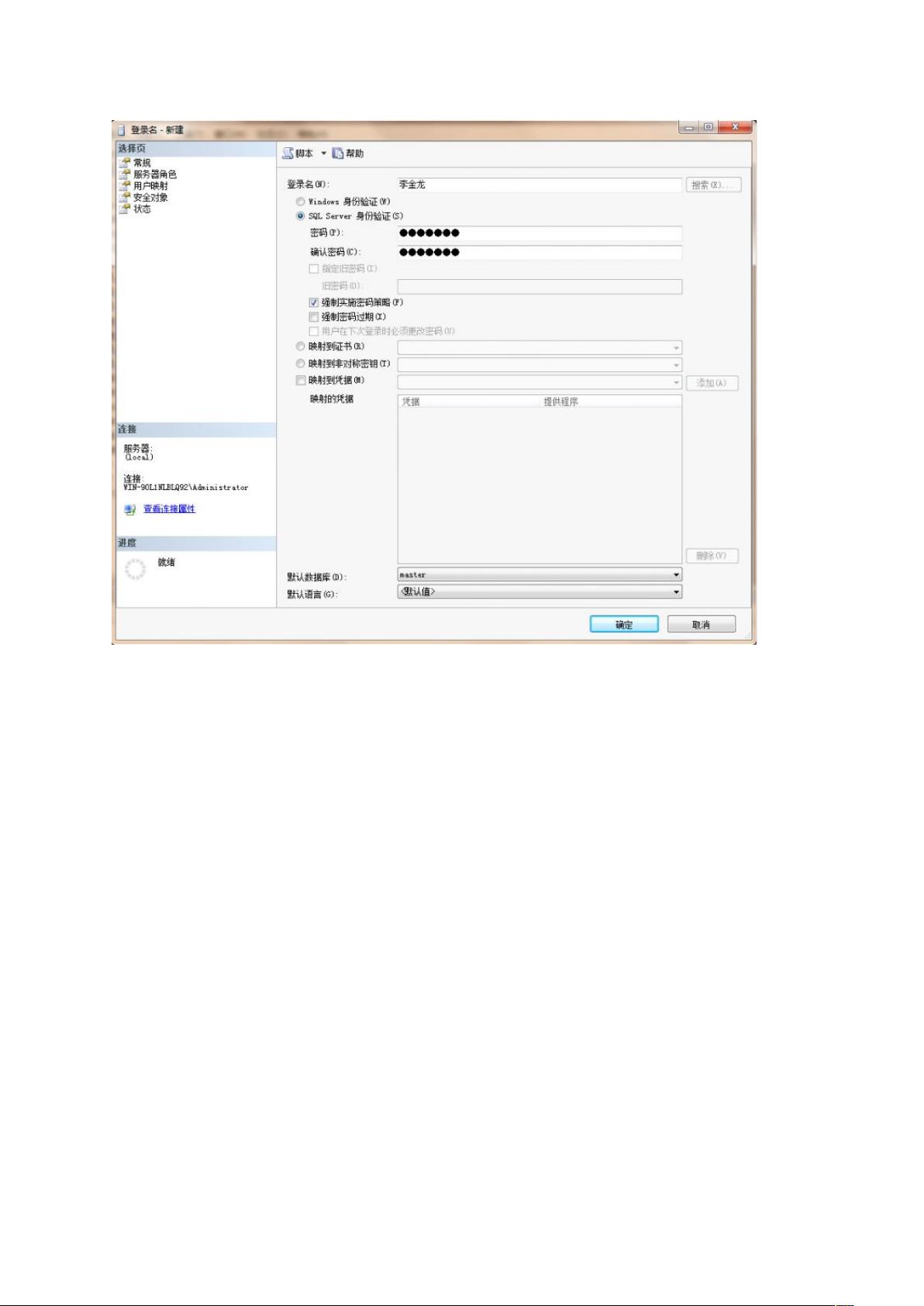MyEclipse连接SQLServer2008全攻略:解决连接失败问题
需积分: 19 186 浏览量
更新于2024-09-12
收藏 1016KB DOCX 举报
"MyEclipse连接sql_server_2008和连接sql_server_2008"
在本文中,我们将探讨如何使用MyEclipse集成开发环境连接到SQL Server 2008数据库,以及在这个过程中可能遇到的问题和解决方案。MyEclipse是Java开发者常用的IDE,它支持多种数据库的连接,包括SQL Server 2008。
首先,确保你已经在SQL Server 2008上创建了一个有效的数据库,并且可以使用Windows身份验证成功登录。登录后,你需要在安全性->登录名中创建一个新的登录名,选择SQL Server身份验证,并分配适当的权限。特别是,如果你需要管理数据库,应该选择服务器角色中的“sysadmin”,这将赋予该登录名管理员权限。
连接数据库的步骤包括:
1. 在SQL Server Management Studio中,选择“文件”->“连接到服务器”,使用SQL Server身份验证,输入登录名和密码。
2. 如果连接成功,对象资源管理器将显示数据库和其他对象。
接下来,在MyEclipse中配置数据库连接,你需要正确的驱动程序。对于SQL Server 2008,你需要下载并导入sqljdbc2.0驱动,即Microsoft SQL Server JDBC Driver 2.0。这个驱动包含sqljdbc4.jar和sqljdbc.jar两个文件,建议都导入到你的项目中,以避免版本兼容性问题。导入驱动的方法是右击项目,选择“Buildpath”->“Add External Archives”,然后选择已下载的jar文件。
创建数据库的部分,你需要在SQL Server 2008管理工具中预先创建一个数据库,例如名为"pro"。这样,你的Java应用程序才能找到并操作这个数据库。
最后,创建数据源是在Windows操作系统中完成的,通过控制面板的“管理工具”->“数据源(ODBC)”。在系统DNS选项卡中添加新的数据源,选择SQL Server,然后配置相应的服务器名称、登录信息和数据库名。
在编写Java代码连接数据库时,你需要使用以下关键元素:
- 数据库URL:如`jdbc:sqlserver://localhost:1433;databaseName=pro;`
- 登录名:创建的SQL Server登录名
- 密码:为该登录名设置的密码
使用这些信息,你可以构建Java的`DriverManager.getConnection()`方法来建立数据库连接。
总结来说,成功连接MyEclipse到SQL Server 2008需要正确配置数据库登录、导入正确的JDBC驱动、创建数据库以及在系统数据源中设置数据源。在编程时,确保使用正确的连接参数,以确保Java应用程序能够顺利访问SQL Server 2008数据库。
点击了解资源详情
点击了解资源详情
339 浏览量
113 浏览量
122 浏览量
186 浏览量
359 浏览量
2012-12-30 上传
250 浏览量